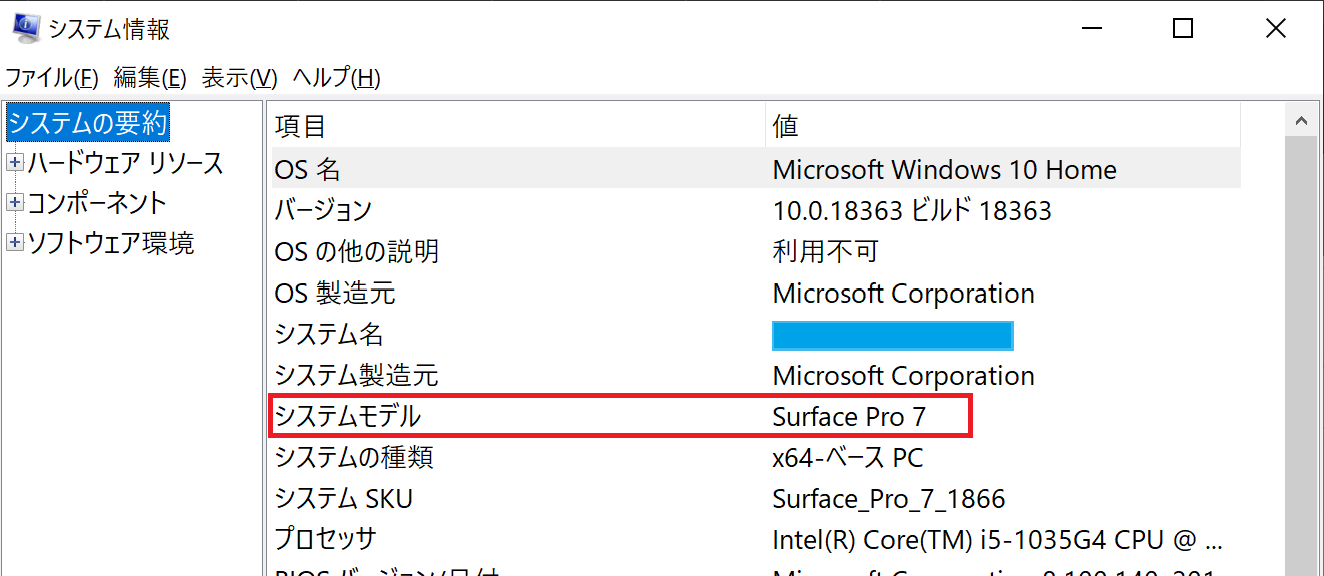Surface Proを使っていて、知っているとちょっと便利かな、と思ったことの個人的なメモ。
Surface Proのバージョン確認方法
システム情報から確認
自分が使っているSurface Proが6なのか7なのか、わからなくなった時に。
Surfaceアプリから確認
Microsoft Storeから、Surfaceというアプリをインストールする。おそらくSurfaceにはプレインストールされているのではないかと思うが。(私のSurface Pro 7には入っていた)
このソフトでモデル名やシリアル番号を確認できる。
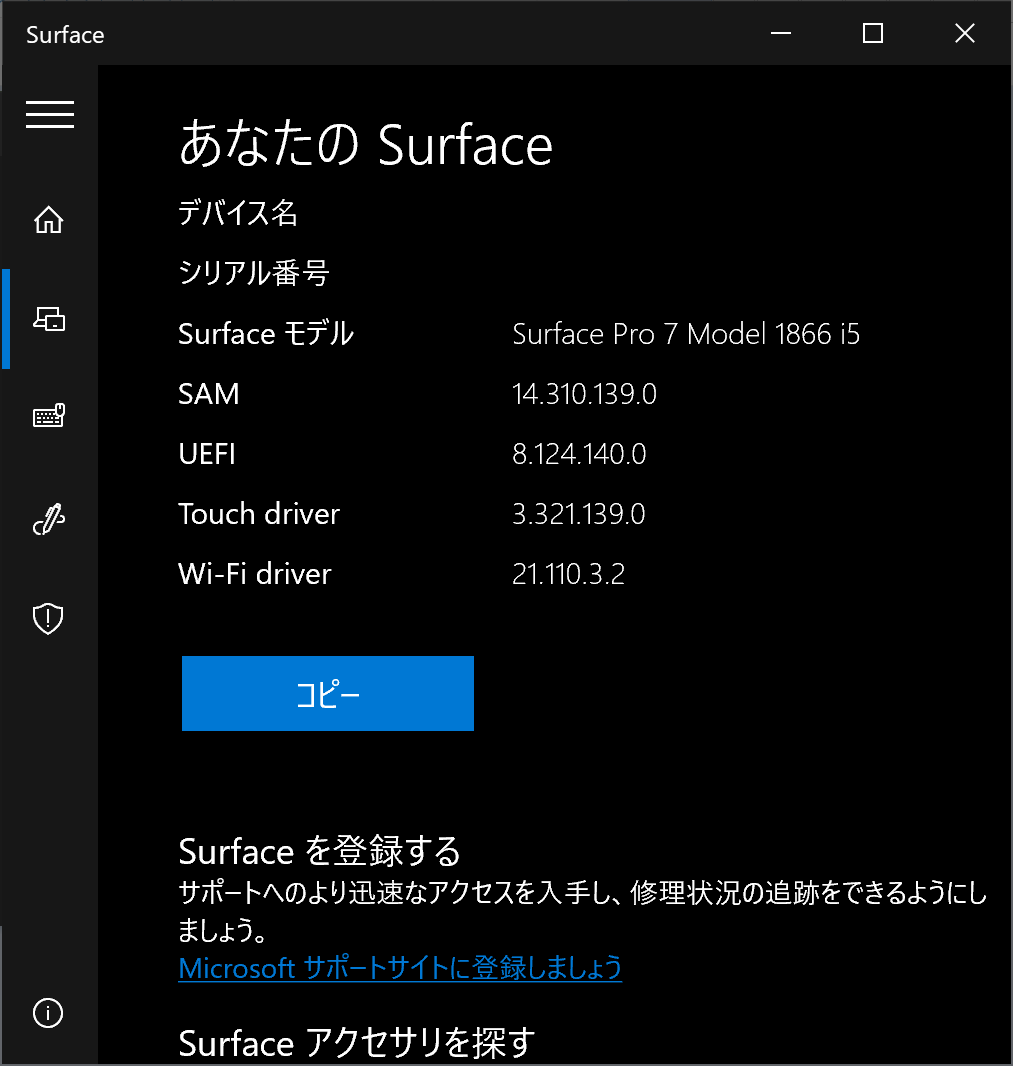
データ消去方法
Surface Proを処分する際には、忘れずにデータ消去をしましょう。
Microsoft Surface Data Eraser
UEFI Menu表示方法
- Surfaceの電源を切る
-
ボリュームを上げるボタンを押したまま、電源ボタンを押す
UEFI Menuが表示されるまで、ボリュームを上げるボタンを押しっぱなしにする。 - UEFI Menuが表示されたら
ボリュームを上げるボタンを放す
参考:
下記リンクのUEFI Menuの表示方法がちょっとわかりにくい(機械翻訳のせいかな)ので、一応書いてみた。
Surface UEFI の設定を管理する
USBドライブをboot可能状態にする